 |
| Gambar oleh Prawny dari Pixabay |
Kali ini, Teknographic akan membahas salah satu teknik desain grafis atau tutorial corel draw mengenai teknik Shaping. Apa itu shaping?
Teknik Shaping pada Corel Draw adalah teknik menggunakan dua atau beberapa objek untuk membentuk satu objek yang diinginkan.
Jadi teknik ini bisa kalian gunakan untuk memanipulasi objek yang tidak tersedia di menu tool box. Dengan cara menggabungkan dua atau lebih objek untuk mendapatkan objek yang kalian inginkan.
 |
| Tampilan menu Shaping |
Menu shaping berada di bagian Property bar atau jika tidak muncul kalian bisa lihat di menu Object kemudian Shaping.. Menu ini sendiri akan aktif jika kalian sudah meyeleksi dua atau lebih objek pada jendela kerja.
Contoh : Objek dibawah ini merupakan hasil gabungan dari lingkaran Ellipse tool dan persegi Rectangle tool.
 |
| Objek hasil dari Shaping |
 |
| Obejk sebelum di Shaping |
Oke langsung saja kita masuk ke topik pembahasannya,
Belajar corel draw untuk teknik shaping
- Combine; Berfungsi untuk menggabungkan dua atau lebih objek dan menghapus bagian dari objek yang bersinggungan tersebut. Contoh penggunaanya sbb :
Dua objek sebelum di Combine
Hasil Objek setelah di Combine, Terlihat bagian dari objek yang bersinggungan telah terhapus - Weld; Umumya digunakan untuk menggabungkan beberapa objek sehingga objek tersebut menjadi satu objek, hal ini juga dilakukan untuk memudahkan dalam menentukan warna untuk beberapa objek, karena bersifat menggabungkan objek, maka untuk objek yang terbentuk dari hasil Weld akan menjadi satu kesatuan. Contohnya sbb :
Dua objek sebelum di Weld
Hasil setelah melakukan perintah Weld, Terlihat objek tergabung menjadi satu. - Trim; Dari pengertian katanya Trim berarti memotong, sehingga perintah ini berguna untuk memotong objek yang berada di belakang sesuai dengan garis singgungan objek kedua. Artinya objek hasil dari perintah Trim ini berasal dari dua atau lebih objek yang bersinggungan. Ingat objek yang dihasilkan adalah objek yang pertama atau yang berada dibelakang objek lainnya. Sebagai contoh :
Dua objek sebelum di Trim
Hasil Objek Trim, Terlihat objek Biru terpotong dengan objek yang merah - Intersect; Perintah Intersect yaitu membentuk suatu objek dari hasil persinggungan dua atau lebih objek, Jadi ketika kalian menggunakan perintah ini, maka akan terbentuk suatu objek baru berbentuk sesuai dengan garis singgungan beberapa objek. Hal ini kebalikan dari perintah perintah Combine, dimana seperti yang dijelakan diatas, combine akan menghilangkan atau menghapus bagian yang saling bersinggungan, sedangkan Intersect menghasilkan objek baru dari bagian yang bersinggungan. Contohnya seperti gambar dibawah.
Objek sebelum di Intersect
Setelah di Intersect, muncul objek baru berwarna hijau tersebut. - Simplify; Hampir sama dengan Trim, yaitu menghasilkan potongan objek dari persinggungan objek. Yang membedakannya adalah Trim akan menghasilkan potongan objek dari beberapa objek yang bersinggungan atau objek hasil merupakan potongan dari objek yang paling bawah, sementara objek yang berada diatasnya tidak dirubah meskipun objek yang atas saling bersinggungan. Sedangkan Simplify selain menghasilkan objek potongan yang paling bawah, perintah ini juga akan memotong objek berikutnya jika objek tersebut bersinggungan. Contoh perbedaannya sbb :
Objek sebelum di Simplity
Objek setelah di Simplity, terlihat bahkan Objek berwarna merahpun ikut terpotong.
Sementara Jika menggunakan Trim, hanya objek biru yang terpotong, tanpa memotong objek merah. - Front Minus Back; Gunanya untuk membentuk sebuah objek yang diluar garis singgungan, dimana objek hasil merupakan potongan dari beberapa objek yang ada dibelakang. Sesuai dengan namanya, Front minus back yaitu membentuk objek yang ada didepan dan menghapus objek yang berada dibelakang, artinya objek yang dihasilkan adalah objek yang berada didepan.
Objek sebelum di Front Minus Back
Objek setelah dilakukan Front Minus Back. - Back Minus Front; Sementara Back minus Front merupakan kebalikan dari perintah Front Minus Back, objek yang dihasilkan adalah objek baru diluar garis singgungan yang mana objek tersebut adalah objek yang di belakang.
Sebelum Back Minus Front
Hasil objek dari Back Minus Front - Creat Boundary; Berguna untuk menghasilkan objek baru hasil dari gabungan beberapa objek. Yang membedakan dari perintah Weld yaitu perintah ini akan membentuk satu objek baru dan tetap menyisahkan objek-objek sebelumnya.
Objek sebelum dilakukan Creat Boundary
Setelah dilakukan Create Boundary, terlihat objek baru terbentuk (Warna hijau).
Itulah beberapa perintah yang umum digunakan saat melakukan teknik shaping ketika belajar corel draw, Semoga dengan sedikit tutorial desain grafis ini, kalian bisa membuat sebuah desain yang lebih variatif menggunakan teknik shaping.
Berikut salah satu contoh sederhana penerapan teknik shaping yang Teknographic lakukan dibawah.
Membuat Texture Font atau Tulisan sesuai dengan objek yang diinginkan.
- Buatlah sebuah teks atau tulisan yang kalian inginkan, dan siapkan satu objek texture yang akan kalian gunakan untuk teks tersebut.
dua buah objek (Tulisan dan Background texture) - Tempatkan teks tersebut diatas objek yang akan kalian jadikan texture.
Tempatkan tulisan diatas objek texture - Jika sudah select kedua objek tersebut dan gunakan perintah “Intersect” untuk menghasilkan objek baru hasil dari siggungan kedua objek tersebut.
Terlihat objek tulisan dengan texture background tersebut.
Bagaimana? Cukup mudah bukan? Silahkan kalian berkreasi seesuai dengan apa yang kalian inginkan, semoga tips belajar desain otodidak ini bermanfaat untuk kalian yang baru belajar corel draw.
Jangan lupa untuk selalu kunjungi blog Teknographic untuk mendapatkan info dan tutorial bagiamana menggunakan corel draw pemula. Terima kasih dan selamat berkreasi.
Newest
Older










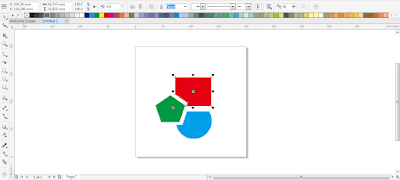












Thanks... Tutorialnya sangat membantu...
ReplyDelete